Windows server ваши параметры безопасности не разрешают скачивание
Обновлено: 01.07.2024
Решение 1. Изменить параметры Интернета
Иногда эта ошибка может возникать из-за ваших параметров Интернета, но вы можете легко решить эту проблему, выполнив следующие простые шаги:
- Нажмите Windows Key + S и введите настройки Интернета . Выберите в меню Свойства обозревателя .
- Перейдите на вкладку Безопасность . Выберите Интернет и нажмите кнопку Пользовательский уровень .
- Список настроек появится. Прокрутите вниз до раздела Загрузки и включите Загрузка файлов и Загрузка шрифтов .
- Необязательно: В разделе Разное установите флажок Подсказка для запуска приложений и небезопасных файлов и запуска программ и файлы в IFRAME .
- После этого нажмите ОК , чтобы сохранить изменения.
Решение 2. Сброс настроек Internet Explorer
Настройки Internet Explorer могут иногда мешать загрузке файлов и вызывать текущие настройки безопасности, не позволяющие появлению ошибки загрузки этого файла . Чтобы устранить эту проблему, необходимо сбросить настройки Internet Explorer, выполнив следующие действия:
Решение 3. Временно отключите антивирусное программное обеспечение .
Антивирусное программное обеспечение важно, потому что оно защищает вас от вредоносных файлов, но иногда ваш антивирус может вызывать проблемы такого типа. Многие антивирусные инструменты проверяют файлы перед их загрузкой, чтобы защитить вас от злонамеренных пользователей, но иногда это может вызвать появление этой проблемы. Чтобы решить эту проблему, вы можете временно отключить антивирус и проверить, устраняет ли это проблему. Если проблема все еще существует, вы можете попробовать удалить стороннее антивирусное программное обеспечение и проверить, решает ли это проблему.
Решение 4. Изменить настройки почты
Пользователи сообщили, что не могут загрузить файлы XPS на свой ПК, но вы можете легко решить эту проблему, изменив один параметр. Чтобы устранить эту проблему, просто перейдите в настройки Почта , выберите Инструменты> Параметры и снимите флажок Не разрешать сохранение или открытие вложений, которые потенциально могут быть вирусами . Похоже, что Windows видит документы XPS потенциально опасными по неизвестной причине, но после отключения этой опции проблема должна быть полностью решена.
Решение 5. Разблокируйте этот файл
По словам пользователей, иногда некоторые файлы не могут быть запущены просто потому, что они заблокированы вашим ПК. Это может быть полезно, если вы случайно загрузили вредоносный файл, но эта опция также заблокирует все не вредоносные файлы. Чтобы устранить эту проблему, нужно щелкнуть правой кнопкой мыши проблемный файл и выбрать в меню параметр Свойства . Когда откроется окно «Свойства», найдите параметр Разблокировать и нажмите его. После этого проблема должна быть полностью решена. Имейте в виду, что вам придется повторять этот процесс для каждого загруженного файла.
Решение 6. Установите уровень безопасности по умолчанию .

- Откройте Свойства обозревателя и перейдите на вкладку Безопасность .
- Выберите Интернет-зона и нажмите кнопку По умолчаниюуровень .
- Перезапустите браузер и попробуйте снова загрузить файл.
Некоторые пользователи также предлагают использовать параметр Сбросить все зоны до уровня по умолчанию , поэтому вы можете попробовать это сделать.
- ЧИТАЙТЕ ТАКЖЕ: QR-коды BSOD для Windows 10 Anniversary Update могут представлять угрозу безопасности
Решение 7. Отключение контроля учетных записей .
После выключения контроля учетных записей проверьте, решена ли проблема. Помните, что отключение этой функции представляет небольшую угрозу безопасности, но если вы не загружаете вредоносные файлы и не используете антивирусное программное обеспечение, у вас не должно возникнуть никаких проблем.
Решение 8. Добавьте сайт в зону надежных сайтов
Немногие пользователи сообщили, что добавление сайта загрузки в зону надежных сайтов решает проблему для них, поэтому обязательно попробуйте это решение.
Решение 9. Запустите командную строку .
Немногие пользователи сообщили, что они успешно исправили ошибку Текущие параметры безопасности, не позволяющую загрузить этот файл , просто запустив одну команду в командной строке. Для этого выполните следующие действия:
Решение 10. Экспорт ключей реестра с рабочего компьютера
Пользователи сообщили, что им удалось решить эту проблему, экспортировав ключи реестра с рабочего компьютера или из другой учетной записи на том же компьютере. Если вы хотите, чтобы этот процесс работал, мы предлагаем экспортировать эти ключи из учетной записи пользователя, у которой нет этой проблемы. При необходимости, вы даже можете создать новую учетную запись пользователя только для этой цели.Если эта проблема затрагивает все учетные записи пользователей, вы можете перенести необходимые ключи реестра с другого компьютера, работающего в той же версии Windows 10. Чтобы экспортировать ключи реестра, выполните следующие действия:
После добавления ключа в реестр проверьте, решена ли проблема.
Решение. Включите параметр «Разрешить запуск активного содержимого в разделе« Мой компьютер »» .

- Откройте Свойства обозревателя .
- Перейдите на вкладку Дополнительно . Появится список настроек.
- В разделе Безопасность установите флажок Разрешить запуск активного содержимого в файлах на моем компьютере .
- Нажмите Применить и ОК , чтобы сохранить изменения.
Решение. Добавьте веб-сайт в зону надежных сайтов .
Текущие настройки безопасности не позволяют загружать этот файл . Ошибка может помешать вашей работе, но вы можете решить эту проблему в большинстве случаев, просто изменив настройки Интернета. Если это не сработает, попробуйте любое другое решение из этой статьи.
Решение 1. Изменить параметры Интернета
Иногда эта ошибка может возникать из-за ваших параметров Интернета, но вы можете легко решить эту проблему, выполнив следующие простые шаги:
- Нажмите Windows Key + S и введите настройки Интернета . Выберите в меню Свойства обозревателя .
- Перейдите на вкладку Безопасность . Выберите Интернет и нажмите кнопку Пользовательский уровень .
- Список настроек появится. Прокрутите вниз до раздела Загрузки и включите Загрузка файлов и Загрузка шрифтов .
- Необязательно: В разделе Разное установите флажок Подсказка для запуска приложений и небезопасных файлов и запуска программ и файлы в IFRAME .
- После этого нажмите ОК , чтобы сохранить изменения.
Решение 2. Сброс настроек Internet Explorer
Настройки Internet Explorer могут иногда мешать загрузке файлов и вызывать текущие настройки безопасности, не позволяющие появлению ошибки загрузки этого файла . Чтобы устранить эту проблему, необходимо сбросить настройки Internet Explorer, выполнив следующие действия:
Решение 3. Временно отключите антивирусное программное обеспечение .
Антивирусное программное обеспечение важно, потому что оно защищает вас от вредоносных файлов, но иногда ваш антивирус может вызывать проблемы такого типа. Многие антивирусные инструменты проверяют файлы перед их загрузкой, чтобы защитить вас от злонамеренных пользователей, но иногда это может вызвать появление этой проблемы. Чтобы решить эту проблему, вы можете временно отключить антивирус и проверить, устраняет ли это проблему. Если проблема все еще существует, вы можете попробовать удалить стороннее антивирусное программное обеспечение и проверить, решает ли это проблему.
Решение 4. Изменить настройки почты
Пользователи сообщили, что не могут загрузить файлы XPS на свой ПК, но вы можете легко решить эту проблему, изменив один параметр. Чтобы устранить эту проблему, просто перейдите в настройки Почта , выберите Инструменты> Параметры и снимите флажок Не разрешать сохранение или открытие вложений, которые потенциально могут быть вирусами . Похоже, что Windows видит документы XPS потенциально опасными по неизвестной причине, но после отключения этой опции проблема должна быть полностью решена.
Решение 5. Разблокируйте этот файл
По словам пользователей, иногда некоторые файлы не могут быть запущены просто потому, что они заблокированы вашим ПК. Это может быть полезно, если вы случайно загрузили вредоносный файл, но эта опция также заблокирует все не вредоносные файлы. Чтобы устранить эту проблему, нужно щелкнуть правой кнопкой мыши проблемный файл и выбрать в меню параметр Свойства . Когда откроется окно «Свойства», найдите параметр Разблокировать и нажмите его. После этого проблема должна быть полностью решена. Имейте в виду, что вам придется повторять этот процесс для каждого загруженного файла.
Решение 6. Установите уровень безопасности по умолчанию .

- Откройте Свойства обозревателя и перейдите на вкладку Безопасность .
- Выберите Интернет-зона и нажмите кнопку По умолчаниюуровень .
- Перезапустите браузер и попробуйте снова загрузить файл.
Некоторые пользователи также предлагают использовать параметр Сбросить все зоны до уровня по умолчанию , поэтому вы можете попробовать это сделать.
- ЧИТАЙТЕ ТАКЖЕ: QR-коды BSOD для Windows 10 Anniversary Update могут представлять угрозу безопасности
Решение 7. Отключение контроля учетных записей .
После выключения контроля учетных записей проверьте, решена ли проблема. Помните, что отключение этой функции представляет небольшую угрозу безопасности, но если вы не загружаете вредоносные файлы и не используете антивирусное программное обеспечение, у вас не должно возникнуть никаких проблем.
Решение 8. Добавьте сайт в зону надежных сайтов
Немногие пользователи сообщили, что добавление сайта загрузки в зону надежных сайтов решает проблему для них, поэтому обязательно попробуйте это решение.
Решение 9. Запустите командную строку .
Немногие пользователи сообщили, что они успешно исправили ошибку Текущие параметры безопасности, не позволяющую загрузить этот файл , просто запустив одну команду в командной строке. Для этого выполните следующие действия:
Решение 10. Экспорт ключей реестра с рабочего компьютера
Пользователи сообщили, что им удалось решить эту проблему, экспортировав ключи реестра с рабочего компьютера или из другой учетной записи на том же компьютере. Если вы хотите, чтобы этот процесс работал, мы предлагаем экспортировать эти ключи из учетной записи пользователя, у которой нет этой проблемы. При необходимости, вы даже можете создать новую учетную запись пользователя только для этой цели.Если эта проблема затрагивает все учетные записи пользователей, вы можете перенести необходимые ключи реестра с другого компьютера, работающего в той же версии Windows 10. Чтобы экспортировать ключи реестра, выполните следующие действия:
После добавления ключа в реестр проверьте, решена ли проблема.
Решение. Включите параметр «Разрешить запуск активного содержимого в разделе« Мой компьютер »» .

- Откройте Свойства обозревателя .
- Перейдите на вкладку Дополнительно . Появится список настроек.
- В разделе Безопасность установите флажок Разрешить запуск активного содержимого в файлах на моем компьютере .
- Нажмите Применить и ОК , чтобы сохранить изменения.
Решение. Добавьте веб-сайт в зону надежных сайтов .
Текущие настройки безопасности не позволяют загружать этот файл . Ошибка может помешать вашей работе, но вы можете решить эту проблему в большинстве случаев, просто изменив настройки Интернета. Если это не сработает, попробуйте любое другое решение из этой статьи.
Решить - Ваши текущие настройки безопасности не позволяют загружать этот файл
Из этого туториала Вы узнаете, как решить следующую ошибку Internet Explorer: Ваши текущие настройки безопасности не позволяют загружать этот файл.
• Windows 2012 R2
Список оборудования:
В следующем разделе представлен список оборудования, использованного для создания этого учебника по Windows.
Каждое оборудование, перечисленное выше, можно найти на сайте Amazon.
Windows Playlist:
На этой странице мы предлагаем быстрый доступ к списку видео, связанных с Windows.
Не забудьте подписаться на наш канал на YouTube FKIT.
Учебник по Windows:
На этой странице мы предлагаем быстрый доступ к списку учебных пособий, связанных с Windows.
Настройки безопасности не позволяют скачивать этот файл
• Ваши текущие настройки безопасности не позволяют загружать этот файл
Во-первых, нам нужно получить доступ к меню Internet Explorer.
В меню Internet Explorer выберите опцию с именем: Internet Options.
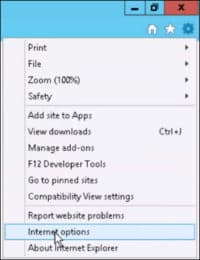
Откройте вкладку «Безопасность», выберите опцию «Интернет» и нажмите кнопку «Пользовательский уровень».
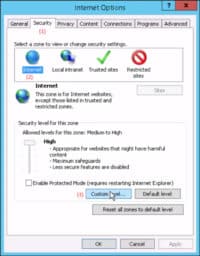
В окне пользовательского уровня найдите и включите параметр с именем «Загрузка файла».
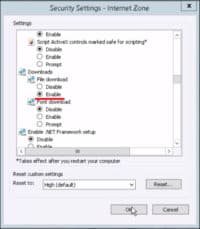
Нажмите на кнопку ОК, чтобы завершить настройку.
Используйте Internet Explorer и попробуйте загрузить файл из Интернета.
Вы должны быть в состоянии загрузить любой файл из Интернета.

Из этого туториала вы узнаете, как решить следующую ошибку Internet Explorer:
Как убрать “Ваши параметры безопасности не разрешают скачивание этого файла”?
В данной статье мы расскажем почему оно появляется, а также что нужно сделать, чтобы убрать его и спокойно скачать требуемый файл.
Почему появляется “Ваши параметры безопасности не разрешают скачивание этого файла”?
Все дело в том, что в Internet Explorer присутствует встроенная защита, которая блокирует возможность скачивания файлов дабы не занести на компьютер вирусы и вредоносные программы.
Как отключить защиту от скачивания файлов в Internet Explorer?
Вне зависимости от версии IE отключение защиты выполняется везде одинаково.

Если в вашем браузере не отображается строка с пунктами меню, то нужно нажать на любом свободном месте в верхней части браузера и в открывшемся меню поставить галочку “Строка меню”.
Включение верхней стоки меню в internet explorer
В открывшемся окне переходим на вкладку “Безопасность”, выделяем зону “Интернет” и нажимаем кнопку “Другой”.

Установка параметров безопасности в Internet Explorer
Откроется окно с параметрами безопасности, где вам нужно найти раздел “Загрузка”-> “Скачивание файла” и поставить переключатель в положение “Включить”.

Включение опции скачивания файлов в Internet Explorer
Осталось лишь сохранить сделанные настройки нажатием во всех открытых окнах “Ок” и перезапустить браузер.
Текущие параметры системы безопасности запрещают отправку форм HTML
В данной статье мы расскажем почему оно появляется, а также что нужно сделать, чтобы убрать его и спокойно скачать требуемый файл.
Почему появляется «Ваши параметры безопасности не разрешают скачивание этого файла»?
Все дело в том, что в Internet Explorer присутствует встроенная защита, которая блокирует возможность скачивания файлов дабы не занести на компьютер вирусы и вредоносные программы.
Как отключить защиту от скачивания файлов в Internet Explorer?
Вне зависимости от версии IE отключение защиты выполняется везде одинаково.

Если в вашем браузере не отображается строка с пунктами меню, то нужно нажать на любом свободном месте в верхней части браузера и в открывшемся меню поставить галочку «Строка меню».
Включение верхней стоки меню в internet explorer
В открывшемся окне переходим на вкладку «Безопасность», выделяем зону «Интернет» и нажимаем кнопку «Другой».

Установка параметров безопасности в Internet Explorer
Откроется окно с параметрами безопасности, где вам нужно найти раздел «Загрузка»-> «Скачивание файла» и поставить переключатель в положение «Включить».

Включение опции скачивания файлов в Internet Explorer
Осталось лишь сохранить сделанные настройки нажатием во всех открытых окнах «Ок» и перезапустить браузер.
Нам важно знать ваше мнение
Пожалуйста, помогите нам понять, насколько полезна информация на этой странице, помогла ли она решить возникшие у вас проблемы? Для ответа, нажмите на одну из трех кнопок: Обработка запроса. Пожалуйста, подождите…
Пользователь работает на компьютере с установленной ОС Windows Server 2008 с браузером Internet Explorer 8.0. При попытке скачать любой файл из интернет он получает ошибку: «Текущая настройка безопасности не допускает загрузку этого файла» («Your current security settings do not allow this file to be downloaded»)

Так как человек работает с ограниченными правами (пользователь), в настройках обозревателя на закладке «Безопасность» невозможно изменить/настроить уровень безопасности для зоны «Интернет».Причина
По умолчанию для снижения риска заражения компьютера вредоносным кодом через интернет на Windows Server 2008 в Internet Explorer заблокирована возможность загрузки файлов.
Решение
Чтобы разрешить скачивание файлов средствами Internet Explorer, необходимо внести изменения в реестр Windows:
3. Перезапустите браузер.
Если вы не хотите руками вносить изменения в реестр, скачайте (любым другим браузером) и распакуйте архив ie_download.zip. Импортируйте в реестр один из двух файлов: ie_download_enable.reg для разрешения скачивания или ie_download_disable.reg для запрещения скачивания.
Пожалуйста, оцените статью: Используемые источники:
Windows server ваши параметры безопасности не разрешают скачивание этого файла
Windows server ваши параметры безопасности не разрешают скачивание этого файла
Windows server ваши параметры безопасности не разрешают скачивание этого файла
Иногда эта ошибка может возникать из-за ваших параметров Интернета, но вы можете легко решить эту проблему, выполнив следующие простые шаги:



Решение 2. Сброс настроек Internet Explorer


Решение 3. Временно отключите антивирусное программное обеспечение.
Антивирусное программное обеспечение важно, потому что оно защищает вас от вредоносных файлов, но иногда ваш антивирус может вызывать проблемы такого типа. Многие антивирусные инструменты проверяют файлы перед их загрузкой, чтобы защитить вас от злонамеренных пользователей, но иногда это может вызвать появление этой проблемы. Чтобы решить эту проблему, вы можете временно отключить антивирус и проверить, устраняет ли это проблему. Если проблема все еще существует, вы можете попробовать удалить стороннее антивирусное программное обеспечение и проверить, решает ли это проблему.
Решение 6. Установите уровень безопасности по умолчанию

Некоторые пользователи также предлагают использовать параметр Сбросить все зоны до уровня по умолчанию, поэтому вы можете попробовать это сделать.



После выключения контроля учетных записей проверьте, решена ли проблема. Имейте в виду, что отключение этой функции представляет небольшой риск для безопасности, но если вы не загружаете вредоносные файлы и не используете антивирусное программное обеспечение, у вас не должно возникнуть никаких проблем.
Решение 8. Добавление сайта в зону надежных сайтов


Немногие пользователи сообщили, что добавление сайта загрузки в зону надежных сайтов решает проблему для них, поэтому обязательно попробуйте это решение.
Решение 9. Запустите командную строку
Немногие пользователи сообщили, что они успешно исправили текущие параметры безопасности, которые не позволяют загружать этот файл, просто запустив одну команду в командной строке. Для этого выполните следующие действия:

Пользователи сообщили, что им удалось решить эту проблему, экспортировав ключи реестра с рабочего компьютера или из другой учетной записи на том же компьютере. Если вы хотите, чтобы этот процесс работал, мы рекомендуем экспортировать эти ключи из учетной записи пользователя, у которой нет этой проблемы. При необходимости, вы даже можете создать новую учетную запись пользователя только для этой цели. Если эта проблема затрагивает все учетные записи пользователей, вы можете перенести необходимые ключи реестра с другого компьютера, работающего в той же версии Windows 10. Чтобы экспортировать ключи реестра, выполните следующие действия:


После добавления ключа в реестр проверьте, решена ли проблема.

Текущие настройки безопасности не позволяют загружать этот файл, ошибка может помешать вашей работе, но вы можете решить эту проблему в большинстве случаев, просто изменив настройки Интернета. Если это не сработает, не стесняйтесь попробовать любое другое решение из этой статьи.
Читайте также:

